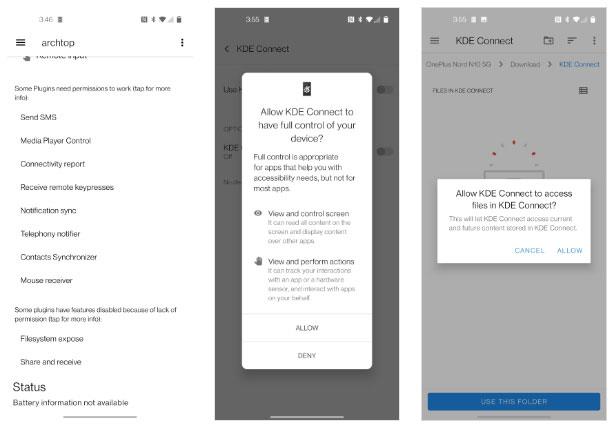Berøringsknapper til mobilspil er ikke altid gode. Måske er de en smule underpowered, eller din enhed understøtter ikke multitasking. I stedet for at blive skuffet over dette, hvorfor så ikke overveje at oprette forbindelse til en spilcontroller?
Du kan tilslutte en række controllere til Android via USB eller Bluetooth, inklusive Xbox One-, PS4- eller Nintendo Switch-controllere. Den følgende artikel viser dig, hvordan du forbinder næsten enhver spilcontroller til din Android-enhed for praktisk mobilspil.
5 måder at forbinde Android-enhed til spilcontroller
Styr Android-spil via USB eller Bluetooth
Spiloplevelsen på Android vil blive væsentligt forbedret ved hjælp af en controller. Hvis du spiller Fortnite på din telefon eller endda noget langsomt tempo som Minecraft, tilbyder en spilcontroller mere stabilitet end touch-kontroller.
Generelt vil du tilslutte controlleren ved hjælp af et USB-kabel eller Bluetooth. Du har 5 muligheder for at forbinde din spilcontroller til din Android-telefon:
- Standard USB-håndtag
- Standard Bluetooth håndtag
- Xbox One controller
- PS4 controller
- Nintendo Switch Joy-Con
Artiklen vil overveje hver mulighed efter tur. Bemærk, at artiklen vil ignorere ældre konsoller (som Xbox 360-controlleren) på grund af forældede applikationer og ændringer i Androids Bluetooth- understøttelse .
Lad os se, hvordan du konfigurerer hvert af disse håndtag og bruger dem på Android.
Tilslut USB-håndtaget til Android
Hvis du vil have fat i en USB-controller og begynde at spille på Android, skal du bruge et USB-OTG-kabel. Dette er en speciel dongle, der stort set passer ind i et standard USB-stik og er velegnet til telefoner eller tablets.
Men USB-OTG kabler gør meget mere. Det giver dig endda mulighed for at tilslutte alle slags enheder og USB-drev til Android. Quantrimang.com 's guide til USB-OTG vil forklare dette mere detaljeret.
Først skal du købe et USB-OTG-kabel. Prisen på dette kabel er ikke for dyrt. Sørg for at vælge det korrekte USB-C- eller mikro-USB-stik afhængigt af den telefon, du bruger.

Tilslut blot USB-OTG-donglen til din Android-telefon, og tilslut derefter USB-spilcontrolleren til den. Spil, der understøtter controllere, registrerer enheden. Så er du klar til at spille de spil, du kan lide. Det er alt, du skal gøre.
Forbinder standard Bluetooth-controller til Android

Hvis du ejer en Bluetooth-spilcontroller, skal du sørge for, at den fungerer med din Android-enhed. At forbinde en standard Bluetooth-controller til Android er næsten lige så enkel som at forbinde til en USB-controller, selvom du selvfølgelig ikke har brug for nogen dongler.
Åbn Indstillinger > Forbundne enheder > Forbindelsespræferencer > Bluetooth > Par ny enhed , og følg derefter de specifikke instruktioner for at få din controller registreret. Se efter en dedikeret Bluetooth-knap, eller tjek brugervejledningen for at finde den korrekte knapkombination.
Din telefon vil registrere håndtaget. Klik på dens navn for at etablere en forbindelse. Ligesom USB vil spil, der kan bruge controllere, registrere dem, når du begynder at spille. Andre spil understøtter muligvis controllere, men kræver yderligere software fra Google Play.
Tilslut din Xbox One-controller til Android

Hvis du ejer en Xbox One-controller, har du en fantastisk måde at styre spil på Android. Men hvordan forbinder man en Xbox One-controller til din Android-enhed?
I lighed med at tilslutte en Xbox One-controller til din Windows-pc, behøver du ikke yderligere hardware med den nye controller-model. En typisk Bluetooth-aktiveret Android-enhed er alt hvad du behøver for at forbinde controlleren til din telefon, tablet eller endda Android TV .
Før du begynder, skal du sørge for, at controlleren er fuldt opladet, og at du har taget stikket ud af din Xbox One. Ellers er controlleren stadig parret med din Xbox One, hvilket betyder, at du ikke kan parre den med din Android-enhed.
Start med at sætte Android i synlig tilstand som forklaret i forrige afsnit. Hold derefter knappen Synkroniser nede på Xbox One-controlleren. Når det registreres, skal du vælge håndtaget på din telefon og følge instruktionerne for at parre.
Bemærk, at dette kun fungerer med nye Xbox One-controllere, der bruger Bluetooth. De originale modeller, der blev frigivet, da Xbox One først blev lanceret, brugte RF, som Android ikke understøttede. På billedet nedenfor understøtter den nederste controller (uden plastikken omkring Xbox-knappen) Bluetooth.

Hvis din controller ikke kan oprette forbindelse trådløst, kan du bruge USB OTG i stedet. Dette gælder også, hvis du vil tilslutte din gamle kablede Xbox 360-controller. Denne metode fungerer med de fleste Android-enheder, men bemærk, at knappen Guide kan blinke, mens du bruger den.
Tilslut PS4-controlleren til Android

Sony har brugt Bluetooth med sine controllere i mange år. Dette gør det nemt at spille Android-spil med PlayStation 4-gamepad'en.
Gør din Android-enhed synlig, og synkroniser derefter controlleren ved at holde PlayStation og Share-knapperne nede på samme tid. Når controller-lyset blinker, vil du se Wireless Controller på din Android-enhed.
Vælg dette for at fuldføre parringen. Et blåt lys på PS4-controlleren betyder, at den er blevet tilsluttet.
Spil spil på Android med Nintendo Switch Joy-Con

Overraskende nok kan du endda tilslutte Nintendo Switch-controlleren til Android. Du kan synkronisere en Joy-Con alene eller synkronisere to Joy-Cons på én gang som en fuld tohåndscontroller.
For at synkronisere både Joy-Con, der er knyttet til Joy-Con Grip på denne måde, skal du bruge en trådløs adapter og USB-OTG-dongle, der er kompatibel med din telefon.
Spil med controller-understøttelse vil reagere meget bedre på dette end spil uden support. Desuden kan du se, hvordan du tager skærmbilleder og optager videoer på Nintendo Switch-spillekonsollen .
Husk, at du udover Joy-Con også kan tilslutte Nintendo Switch Pro-controlleren til din Android-enhed.
Hvilken controller er bedst til at spille spil på Android?
Du kan tilslutte en hvilken som helst controller til din Android-telefon eller -tablet, og mulighedernes succes vil variere. Selvom tilslutning generelt er let, fungerer nogle spil stadig ikke godt med controlleren.
Den bedste grebmulighed er den, du føler fungerer bedst for dig. Selvom Xbox One-, PS4- og Nintendo Switch-controllerne er af meget god kvalitet, kan en controller, der er designet specielt til mobilspil, yde bedre i det lange løb. Lige meget hvad, hvis de spil, du spiller, understøtter controllere, vil alt være fint.
Håber du finder et passende valg!